Python (http://python.org) è un linguaggio di programmazione di alto livello, adatto ai più svariati obiettivi di programmazione. Viene usato per applicazioni web e desktop, giochi, programmazione scientifica, utility e anche per porzioni di sistemi operativi.
Anche chi ha la necessità di sviluppare delle applicazioni in grado di leggere, scrivere, analizzare ed elaborare dati ed informazioni spaziali, troverà in Python un compagno di viaggio piacevole, eclettico e ricco di pregi. Chi lavora in questo contesto e segue il mondo della programmazione, sa che si tratta di un linguaggio che sta diventando tra i più diffusi, sia nel mondo proprietario che in quello open-source, con a disposizione numerose librerie ad hoc.
Anche per questo, penso sia arrivato il momento (anzi mi sento in grande ritardo) di scrivere un post che fornisca gli strumenti per iniziare a “sporcarsi le mani”.
In linea teorica è possibile scrivere da zero codice Python che consenta di manipolare dati spaziali. Per fortuna esiste – tra le tante librerie disponibili – il binding Python di GDAL/OGR; per iniziare è molto più comodo appoggiarsi sulle spalle di questo gigante.
Due annotazioni prima di passare agli aspetti pratici:
- questo post consentirà di configurare Python e GDAL/OGR in ambiente Windows. Confido in qualche collega della redazione per scrivere le istruzioni utili per altri sistemi operativi
- verrà descritta una delle tante modalità possibili per configurare l’ambiente
Procedura
Installare GDAL per Python su Windows è un processo semplice, che può essere portato fino in fondo, seguendo la seguente procedura:
- Scaricare l’installer di Python dal sito ufficiale – http://www.python.org/download/ – ed installarlo. E’ possibile scaricare diverse release; noi abbiamo effettuato i nostri test con gli installer della 2.6.x
- Installare GDAL/OGR per Windows
- Scaricarlo da http://download.osgeo.org/gdal/win32/. Abbiamo utilizzato il file “gdalwin32exe160.zip” che si trova nella cartella “1.6”.
- Decomprimere questo file in una cartella del vostro PC. L’abbiamo estratta in C:\ ed abbiamo quindi creato la cartella C:\gdalwin32-1.6.
- Aggiungere la cartella di GDAL che contiene gli eseguibili (“C:\gdalwin32-1.6\bin” nel nostro caso) alla variabile di ambiente “Path”.
- Aprire il “Pannello di controllo” di Windows
- Fare click su Sistema (se usate la visualizzazione per categorie, “Prestazioni e manutenzione” e poi “Sistema”).
- Fare click su Avanzate
- Fare click su “Variabili d’ambiente”.
- Cercare la voce “Path” tra le “Variabili di sistema” e cliccare su Modifica.
- Fare click sulla cella “Valore variabile”, andare in fondo alla riga, aggiungere un “;” ed inserire il percorso completo della cartella “bin” della vostra installazione di GDAL (C:\gdalwin32-1.6\bin nel nostro caso).
- Fare Click su OK.
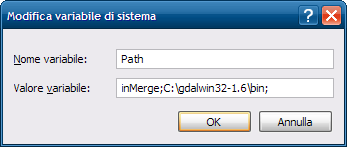
- Aggiungere “GDAL_DATA” come nuova variabile d’ambiente.
- Fare click su “Nuovo” nella finestra “Variabili d’ambiente”.
- Inserire “GDAL_DATA” nel campo “Nome variabile”.
- Inserire il percorso completo della cartella data di GDAL nel campo “Valore variabile” (nel nostro caso “C:\gdalwin32-1.6\data”).
- Fare click su “OK”. Aggiungeremo più avanti altre variabili d’ambiente, quindi potete tenere aperta questa finestra di dialogo.
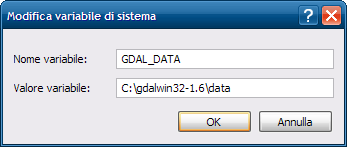
- Installare PROJ.4 per Windows. E’ un pacchetto necessario per potere gestire le proiezioni ed i sistemi di coordinate.
- Scaricare PROJ.4 da http://download.osgeo.org/proj/. Il file binario per Windows – proj446_win32_bin.zip – non è aggiornatissimo, ma non è un problema.
- Decomprimere questo file in una cartella del vostro PC, ad esempio in “C:\proj”.
- Aggiungere la cartella “bin” di PROJ.4 (“C:\proj\bin” nel nostro caso) alla variabile di ambiente “Path”. Per farlo dovete seguire gli stessi passi visti sopra per la cartella “bin” di GDAL, ed aggiungere stavolta “C:\proj\bin”.
- Aggiungere “PROJ_LIB” come nuova variabile d’ambiente. Dovete seguire le stesse istruzioni usate per la variabile “GDAL_DATA”, ma il nome della variabile è stavolta “PROJ_LIB”, ed il valore è il percorso completo della cartella “nad” contenuta in PROJ.4 (C:\proj\nad nel nostro caso).
- Copiare il file “proj.dll” dalla cartella “bin” di PROJ.4 alla cartella bin di GDAL. Nel nostro caso da “C:\proj\bin\” a “C:\gdalwin32-1.6\bin\”.
- Installare il binding per Python di GDAL
- Scaricare la versione appropriata alla vostra release di Python da http://pypi.python.org/simple/GDAL/. Il file più aggiornato, compatibile con la versione 2.6.X di Python, è “GDAL-1.6.1.win32-py2.6.exe”.
- Fare doppio click sul file, e completare la procedura di installazione
- Riavviare il sistema.
Al riavvio avrete a disposizione un sistema in cui sarà possibile scrivere codice SPAZIALE (nel senso di bel codice ![]() ).
).
Ciao mondo
Il codice sottostante lo potrete usare come test “Ciao Mondo”, e verificare la procedura seguita.
# importazione dei moduli
import sys
try:
from osgeo import ogr
except:
import ogr
# apertura di uno shapefile in lettura
driver = ogr.GetDriverByName('ESRI Shapefile')
fn = 'C:/nomefile.shp'
dataSource = driver.Open(fn, 0)
# verifica dell'esistenza del file
if dataSource is None:
print 'Il file ' + fn + ' non esiste'
sys.exit(1)
# accesso al layer
layer = dataSource.GetLayer()
# conteggio delle feature
numFeatures = layer.GetFeatureCount()
print 'Numero di feature: ' + str(numFeatures)
# estensione del layer
extent = layer.GetExtent()
print 'Estensione:', extent
print 'Coordinate vertice in alto a sinistra:', extent[0], extent[3]
print 'Coordinate vertice in basso a destra:', extent[1], extent[2]
L’output sarà qualcosa di simile a quanto riportato sotto:
Numero di feature: 33 Estensione: (280151.67957063887, 294843.14350770513, 4210159.3865045626, 4220843.5284850718) Coordinate vertice in alto a sinistra: 280151.679571 4220843.52849 Coordinate vertice in basso a destra: 294843.143508 4210159.3865
Buone letture
La procedura descritta in questo post è quasi una traduzione dell’eccellente documento scritto da Chris Garrard: “Installing GDAL manually”. Il dott. Garrard cura un corso denominato “Geoprocessing with Python using Open Source GIS“, di cui trovate online il materiale didattico (slide, esercizi e codice); è stato per me illuminante per fare i primi passi e consiglio a tutti i novizi di leggerlo: ASSOLUTAMENTE DA NON PERDERE (si, sto urlando).
Per chi non ha mai scritto codice Python, e non ne ha alcuna conoscenza, la pietra miliare è (per me) “Pensare da informatico“.
Buoni propositi
Il desiderio mio (e credo dei colleghi della redazione) è quello di non lasciare questo post da solo. Nel 2011 vorrei mettergli accanto dei fratellini; non saranno magari dei ricchi tutorial, ma la coppia GIS & Python sarà uno dei temi che terremo sotto osservazione e di cui daremo nota nel blog e/o soltanto nei canali Twitter e Facebook.
Buona scrittura ![]()
In questi giorni il tema generale dell’installazione delle librerie GDAL su Windows è caldissimo. Sono in preparazione nuovi installer, e probabilmente nei prossimi mesi aggiorneremo questo post con una procedura più semplice e diretta.
I contenuti potrebbero non essere più adeguati ai tempi!











By Mario Tulone on gen 11, 2011
Bravo Andy, ottimo tutorial, tutto funzionante.
Ora, anche grazie alle “buone letture”, potrò iniziare a giocare in python.
By Antonio Falciano on gen 23, 2011
Naturalmente l’installazione su Linux è molto più semplice.
Ad es. nelle varie distribuzioni di Ubuntu basta digitare da shell:
sudo apt-get install python-software-properties
sudo add-apt-repository ppa:ubuntugis/ubuntugis-unstable
sudo apt-get install gdal-bin python-gdal
NB: python 2.6 è già presente di default su Ubuntu
A proposito della nota finale, invece, con il fresco rilascio di GDAL 1.8 sono finalmente disponibili gli installer per win che diceva Andrea. Li potete trovare qui secondo diversi compilatori ed architetture. Happy coding!